- Hur man åtgärdar Vi kunde inte logga in dig på Xbox Live-fel
- FIX 1: Logga in med det nya lösenordet
- FIX 2: Rensa Xbox App-cache
- FIX 3: Starta om Xbox-tjänsten
- Fix 4: Justera datum och tid
- FIX 5: Ta bort Microsoft-konto
- Varför kan jag inte logga in på Xbox-appen på PC?
- Hur tar jag bort ett Microsoft-konto från Xbox-appen?
- Hur återställer jag lösenordet till mitt Xbox-konto på datorn?
- Hur fixar jag att Xbox Live Gold inte fungerar på Xbox One?
- Vad gör jag om något inte fungerar på min Xbox?
- Varför kopplas min Xbox Live från slumpmässigt?
- Varför kan jag inte ansluta till Xbox Live på Windows 10?
- Hur fixar jag att Xbox-appen inte installeras på Windows 10?
- Hur loggar man in på Xbox-appen på PC?
- Hur återställer jag Xbox-appen på Windows 10?
- Hur återställer jag mitt Xbox-lösenord om jag har glömt det?
- Hur tar jag bort mitt Xbox One-konto?
- Hur återställer jag lösenordet till mitt Microsoft-konto online?
- Kan jag ändra mitt lösenord på Xbox series X|s eller Xbox One?
- Hur avinstallerar/installerar jag om Xbox-appen på Windows 10?
Xbox-appen erbjuder många funktioner på en Windows-dator. Appen låter användare bläddra i OneGuide, få tillgång till Xbox Live-vänskap och massage och se sparade spel-DVR-klipp. Men tyvärr, nyligen, har många användare rapporterat ett problem när de använder appen. Enligt användaren kunde de inte logga in på sitt Xbox-konto på Windows-systemet och möttes av ett felmeddelande som sa: ”Vi kunde inte logga in dig på Xbox Live Error”.

Hur man åtgärdar Vi kunde inte logga in dig på Xbox Live-fel
Detta fel kan vara ett stort problem för dig, särskilt om du är en spelare. Men oroa dig inte, i den här artikeln har vi sammanställt en lista över alla metoder som du kan försöka lösa samma problem snabbt. Ta en titt.
FIX 1: Logga in med det nya lösenordet
Du kan få ett ”We Couldn’t Sign You Into Xbox Live Error”-meddelande om du nyligen gjorde ändringar i ditt Microsoft- eller Xbox-konto eller försökte ändra lösenordet. Den grundläggande lösningen här är att logga ut och logga in på Xbox-appen igen och ange det nya lösenordet eller försöka återställa det. När du är klar, starta om Xbox-appen och se förbättringen.
FIX 2: Rensa Xbox App-cache
Ibland kan det hjälpa dig att undvika meddelandet ”We Couldn’t Sign You Into Xbox Live Error” från ditt system genom att rensa Xbox-appens cache. För att göra det, följ dessa steg,
- Tryck Windows + R att öppna KÖR dialogrutan, skriv kommandot nedan och tryck på OK,
%userprofile%\AppData\Local\Microsoft\XboxLive
Annonser
- På den nyöppnade sidan, leta reda på AuthStateCache.dat fil och radera den. Och radera alla filer och mappar som finns på samma sida.
- När du är klar, starta om Xbox-appen och kontrollera att felmeddelandet är eliminerat åt dig.
FIX 3: Starta om Xbox-tjänsten
En annan lösning för att bli av med meddelandet ”We Couldn’t Sign You Into Xbox Live Error” är att starta om Xbox-apptjänsten. För att göra det, följ dessa steg,
- Tryck Windows + R helt för att öppna KÖR dialogrutan, typ ’services.msc’och tryck på OK.
- Inuti Tjänster fönster, välj och högerklicka på Xbox Accessory Management-tjänster, Xbox Live Auth Manager, Xbox Live Game Save, Xbox Live-nätverkstjänst och välj Omstart alternativ från rullgardinsmenyn.
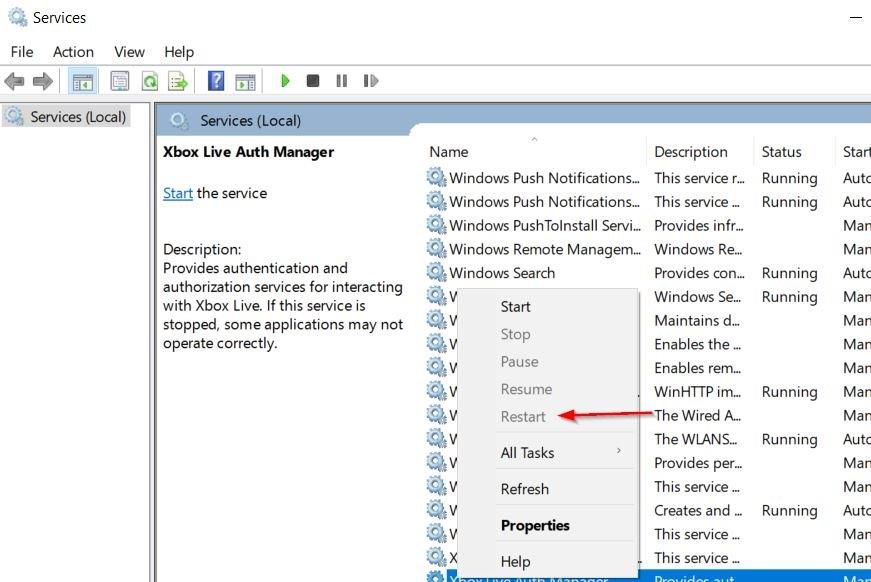
- När du är klar, starta om ditt system och kontrollera att nämnda felmeddelande kvarstår eller inte.
Fix 4: Justera datum och tid
Ibland kan det enkelt att justera datum och tid i Windows-inställningarna hjälpa dig att lösa problemet. För att göra det, följ dessa steg,
- Tryck Windows + I att öppna Appen Inställningar och välj Tid och språk alternativ.
- Välj sedan Datum och tid alternativ.
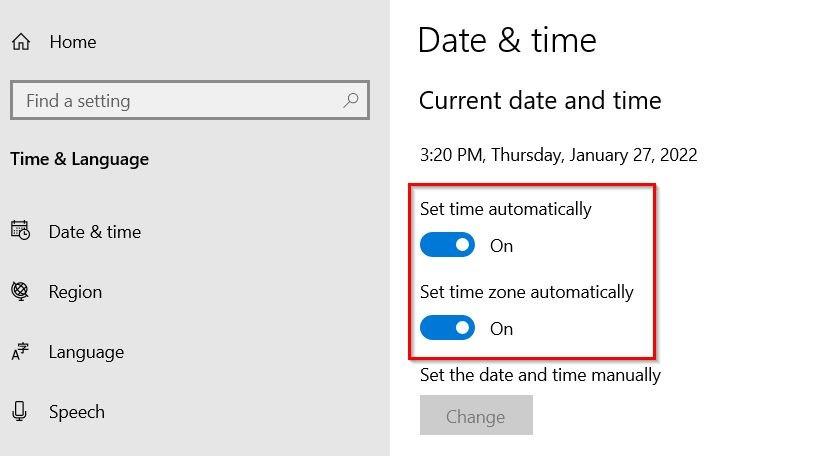
- Slå på reglaget bredvid på den nya skärmen Ställ in tid automatiskt och Ställ in tidszon automatiskt.
- När du är klar, starta om systemet och kontrollera om felmeddelandet kvarstår eller inte.
FIX 5: Ta bort Microsoft-konto
Om ingen av ovanstående lösningar hjälper dig, ta äntligen bort och lägg till det anslutna Microsoft-kontot på ditt system igen och senare. för att göra det, följ dessa steg,
- Tryck Windows + I att öppna Appen Inställningar och välj konton sektion.
- Välj sedan E-post och konton och Konton som används av andra appar alternativ.
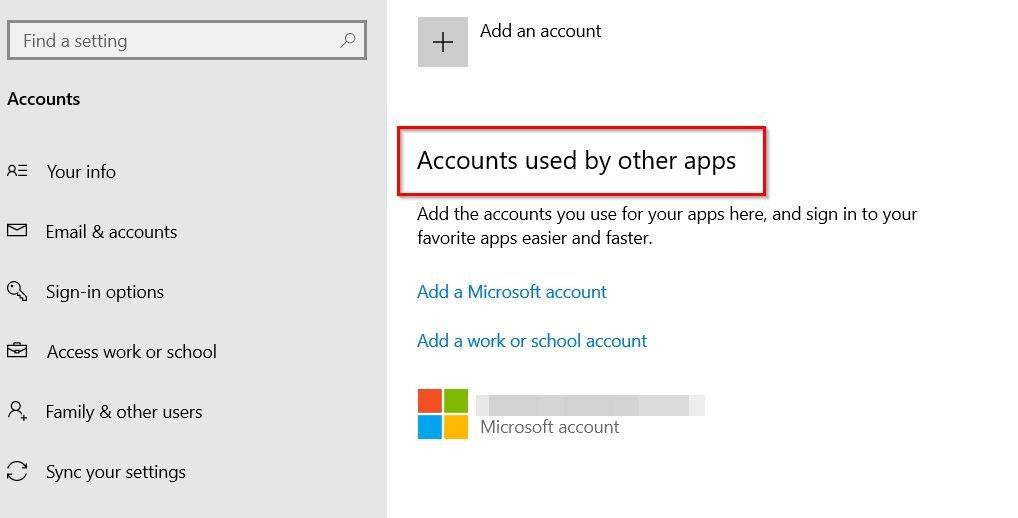
- Välj nu Microsoft-konto inloggat med Xbox-appen och radera kontot från ditt system.
- Gå sedan till Xbox-appen och logga in med samma konto.
Det här är de fem bästa korrigeringarna för felet We Couldn’t Sign You Into Xbox Live. Alla ovan nämnda lösningar är testade och beprövade av experter.
Annonser
I slutet av den här artikeln hoppas vi att all ovanstående information kommer att vara till stor hjälp. Om du har några frågor eller feedback, lämna en kommentar i kommentarsfältet nedan.
FAQ
Varför kan jag inte logga in på Xbox-appen på PC?
1 På din PC, gå till Xbox.com och välj Logga in. … 2 Om det inte fungerade väljer du Start-knappen > Inställningar > Tid och språk. …3 Om inget av dessa alternativ fungerar, välj Start-knappen > Inställningar > Konton , leta reda på Microsoft-kontot du använde för att logga in på Xbox-appen och …
Hur tar jag bort ett Microsoft-konto från Xbox-appen?
Om inget av dessa alternativ fungerar, välj Start-knappen > Inställningar > Konton, leta reda på Microsoft-kontot du använde för att logga in på Xbox-appen och välj Ta bort. Gå sedan tillbaka till Xbox-appen och logga in med Microsoft-kontot du just tog bort. Öppna Inställningar
Hur återställer jag lösenordet till mitt Xbox-konto på datorn?
Åtgärda problem med att logga in på Xbox-appen Gå till Xbox.com på din PC och välj Logga in. Om det finns problem med ditt konto hjälper instruktionerna dig att lösa dem. Om du inte kan gå längre än inloggningsskärmen väljer du Glömt mitt lösenord och följer instruktionerna.
Hur fixar jag att Xbox Live Gold inte fungerar på Xbox One?
Koppla ur nätsladden till din Xbox-konsol och vänta i minst 10 sekunder. Sätt tillbaka nätsladden i eluttaget. Slå på din konsol genom att trycka på Xbox-knappen på din spelkontroll. När du har startat om din Xbox-konsol, försök att återansluta till Xbox Live Gold för att se om det fungerar.
Vad gör jag om något inte fungerar på min Xbox?
Rapportera ett tjänstavbrott Om du tror att något inte fungerar på Xbox, låt oss veta. Anmäl Behöver du fortfarande hjälp? Begär ett samtal, chatta online och mer. Kontakta oss Om kontakta oss inte fungerar som du förväntar dig, prova svarsdisken för funktionshinder på den här sidan.
Varför kopplas min Xbox Live från slumpmässigt?
Slumpmässiga avbrott från Xbox Live kan orsakas av avbrott i Xbox Live-tjänsten. Om du redan har verifierat att det inte finns några servicevarningar eller avbrott kan problemet vara din anslutningshastighet. Se Felsöka din nätverksanslutningshastighet.
Varför kan jag inte ansluta till Xbox Live på Windows 10?
Det finns olika faktorer som kan bidra till varför Xbox live-appen på din Windows 10-dator inte kan få en anslutning.En möjlig orsak är att inställningarna i appen måste ändras.
Hur fixar jag att Xbox-appen inte installeras på Windows 10?
Klicka på Start och klicka på Inställningar. Välj System. Välj Appar och funktioner. Hitta Xbox-appen och klicka på Avancerade alternativ. Klicka på Återställ. Starta om enheten så att ändringarna kan träda i kraft. Logga in på Xbox-appen och kontrollera om samma problem uppstår. Denna process kommer att ersätta skadade appinstallationsfiler.
Hur loggar man in på Xbox-appen på PC?
Åtgärda problem med att logga in på Xbox-appen 1 På din PC, gå till Xbox.com och välj Logga in. … 2 Om det inte fungerade väljer du Start-knappen > Inställningar > Tid och språk. … 3 Om inget av dessa alternativ fungerar, välj Start-knappen > Inställningar > Konton , leta reda på Microsoft-kontot du använde för att logga in på Xbox-appen och …
Hur återställer jag Xbox-appen på Windows 10?
Leta efter Xbox-appen och Microsoft Store-appen i Windows-menyn, högerklicka, klicka på appinställningar och klicka sedan på avsluta, återställa och återställa. 3. Rensa butikscachetypen ”wsreset” i Windows-fältet, kör som admin och vänta tills skärmen stängs och öppnar butiken automatiskt. 4.
Hur återställer jag mitt Xbox-lösenord om jag har glömt det?
Steg 1: Verifiera din identitet Du kan begära en lösenordsåterställning direkt från din Xbox One om du har tillgång till telefonnumret eller den alternativa e-postadressen som du tidigare angett. På konsolens inloggningsskärm väljer du knappen Jag har glömt mitt lösenord. Skriv in karaktärerna du ser på skärmen så att vi vet att du inte är en robot.
Hur tar jag bort mitt Xbox One-konto?
Tryck och håll in Xbox-knappen i mitten av handkontrollen för att öppna Power Center. Välj Starta om konsolen. Välj Starta om. Försök att logga in igen. Om detta inte löser problemet, prova nästa lösning. Tryck på Xbox-knappen för att öppna guiden. Välj Profil och system > Inställningar > Konto. Välj Ta bort konton.
Hur återställer jag lösenordet till mitt Microsoft-konto online?
Om du har glömt ditt lösenord och känner till e-postadressen för ditt Microsoft-konto kan du återställa ditt lösenord online genom att verifiera din identitet med hjälp av annan information. Obs! Om du inte känner till ditt Microsoft-kontolösenord kan du inte använda dessa steg.
Kan jag ändra mitt lösenord på Xbox series X|s eller Xbox One?
Du kan dock inte ändra ditt lösenord på din Xbox Series X|S eller Xbox One-konsol. Viktigt Eftersom att ändra ditt Microsoft-kontolösenord är något annorlunda än att återställa ett glömt lösenord, täcker den här sidan inte stegen för att återställa ditt kontolösenord.
Hur avinstallerar/installerar jag om Xbox-appen på Windows 10?
Så här avinstallerar/installerar du Xbox-appen på en Windows 10-enhet: 1. Klicka på Start och skriv sedan Windows PowerShell i sökrutan. 2. Högerklicka och välj sedan Kör som administratör. 3. Skriv följande kommando för att avinstallera Xbox-appen: Get-AppxPackage *xboxapp*| Remove-AppxPackage 4. Tryck på Enter.











--good-funny-weird-nicknames-for-discord.jpg)